
win10任务栏不显示应用图标怎么办?当我们使用安装了win10系统的电脑时经常发现屏幕上任务栏中的图标莫名其妙就消失了,如果有重要信息就会看不到,想要一直显示图标,该怎么设置呢?下面小编带来了详细的教程,一起来看看吧。
![]()
系统之家 Ghost Win10 64位 专业激活版 V2022.06 [电脑系统]
系统之家 Ghost Win10 64位 专业激活版 V2022 06是系统之家官方推出的最新的Win10版本,这款系统有着最新最全的功能,同时系统还为用户们提供了磁盘分区修复的一些功能,保证了用户们在使用时的便捷,…
立即下载
win10任务栏一直显示应用图标的方法
1、在任务栏的空白处右击,找到“属性”点击,直接进入“属性”界面。在这里找到“通知区域”。
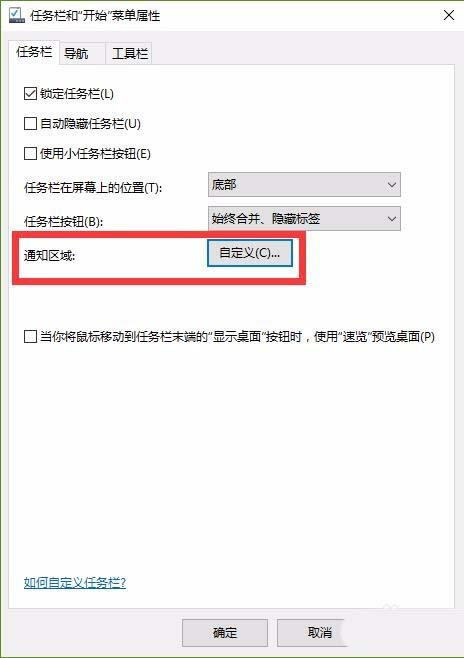
2、点击右侧的“自定义”进入设置界面。
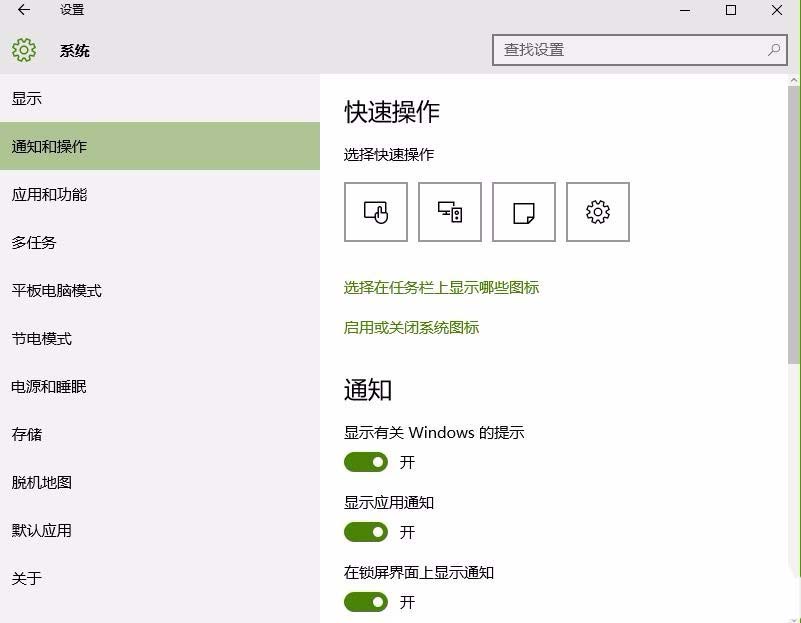
3、在设置界面里找到“通知和操作”进行点击,在右侧区域,我们可以看到应用区域。
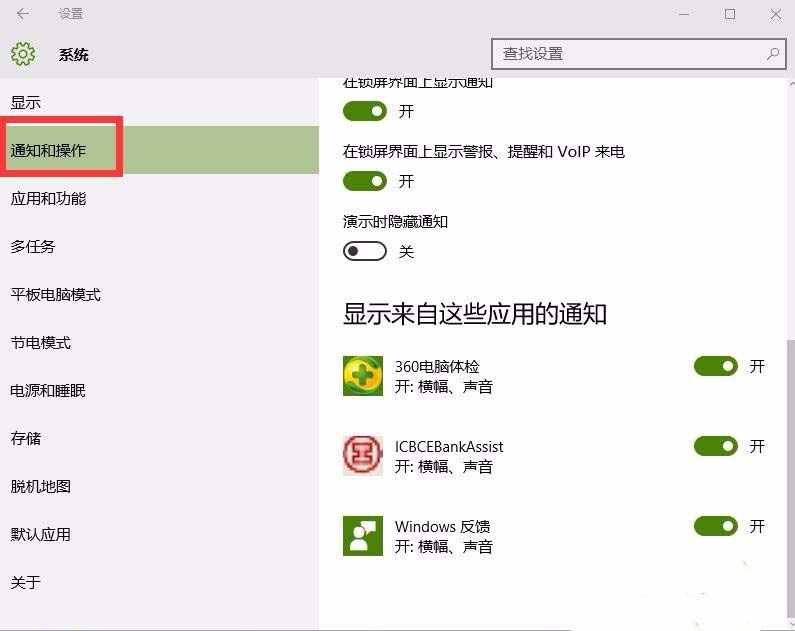
4、我们找到我们需要的应用图标。
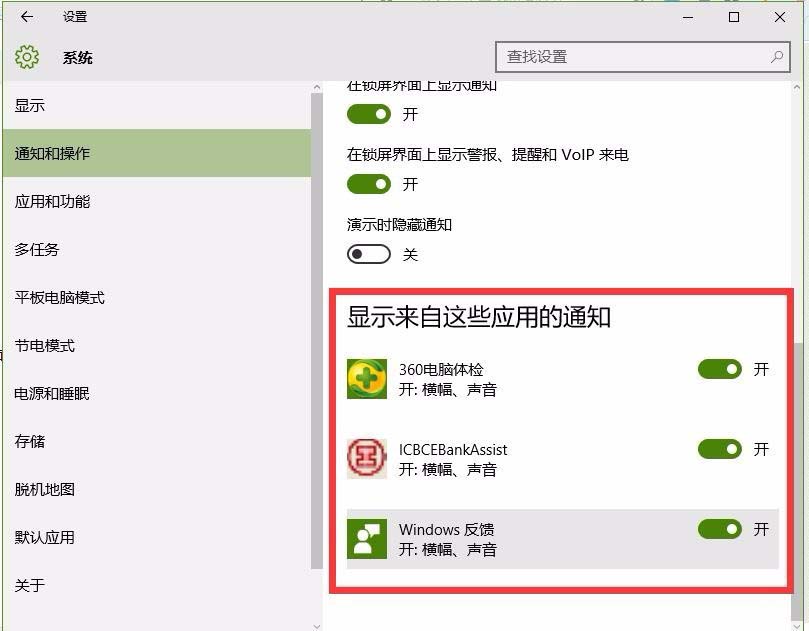
5、在应用的右侧,有一个按钮,就是开关按钮,点开就是显示在任务栏,这样就一直显示在任务栏上了。
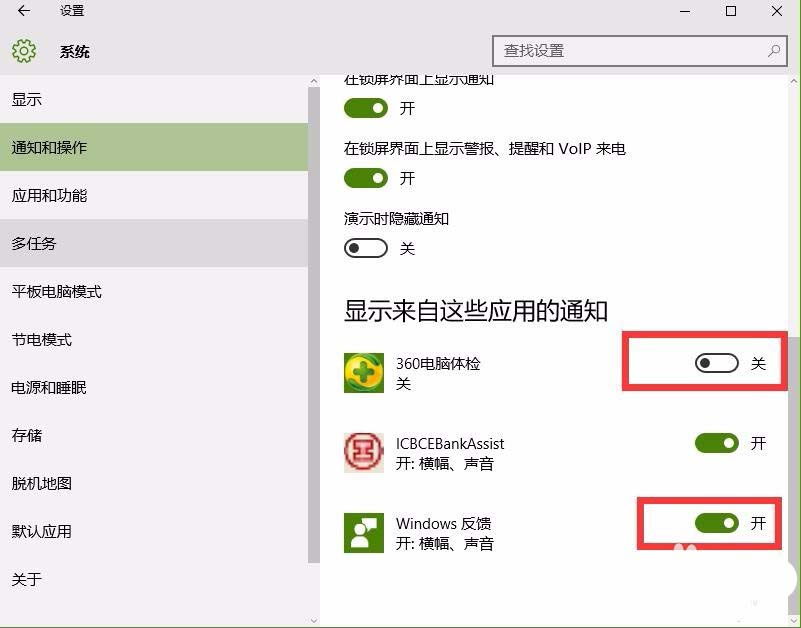
6、最后,我再次回到电脑桌面,我们就看到了应用图标一直在任务栏区域了。
打开开关以后再也不用担心任务栏中的图标会消失了。
